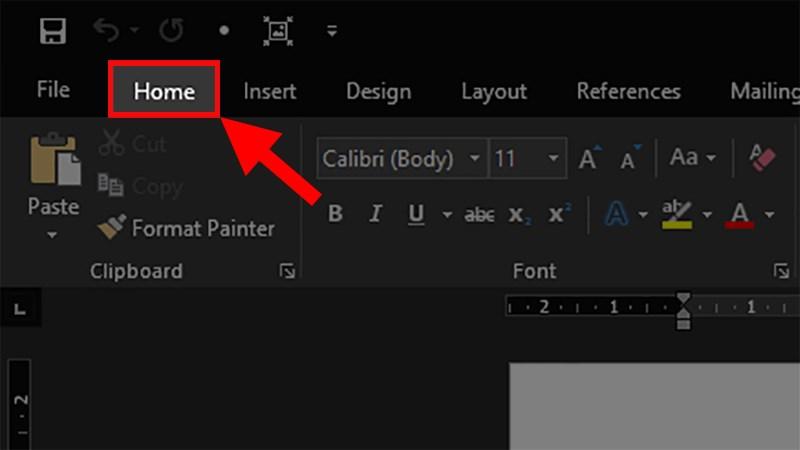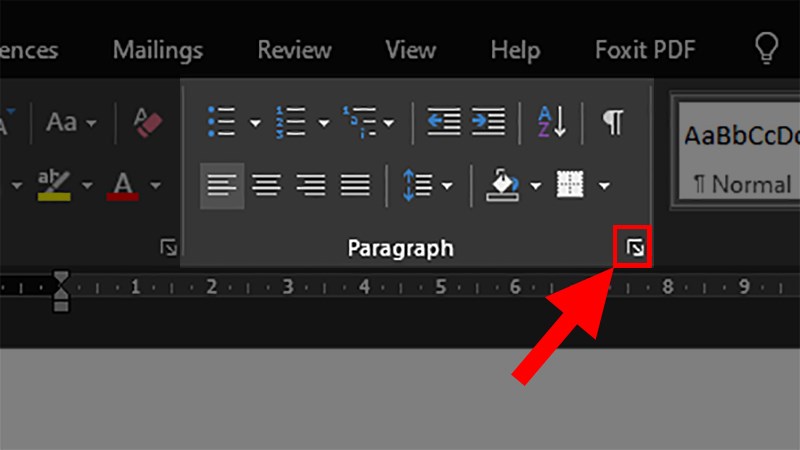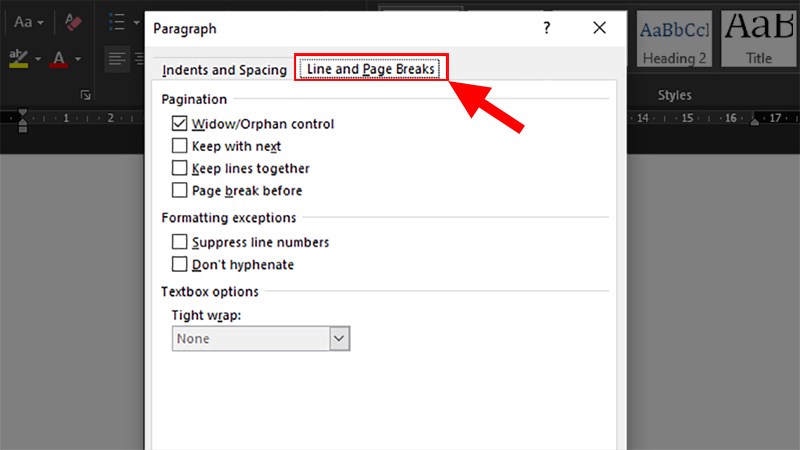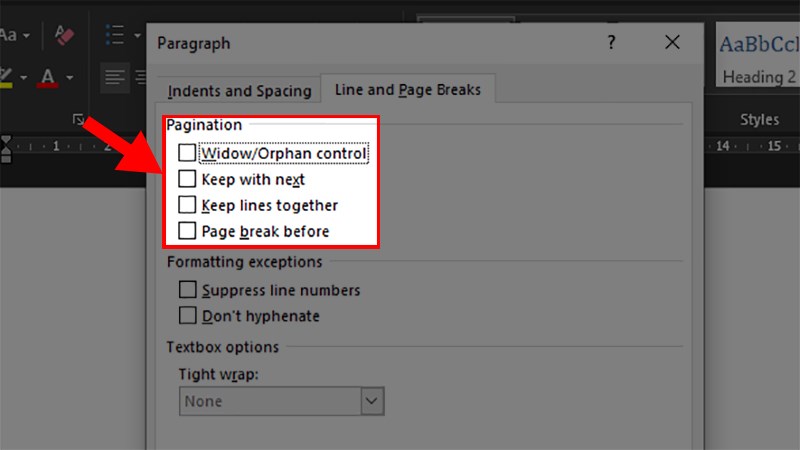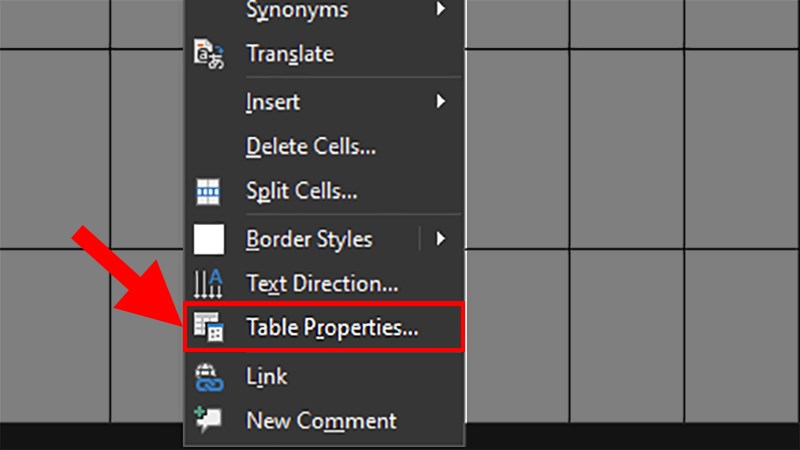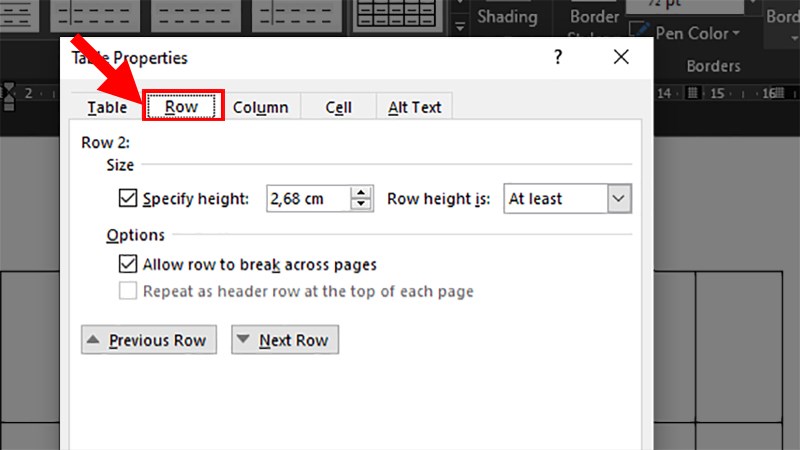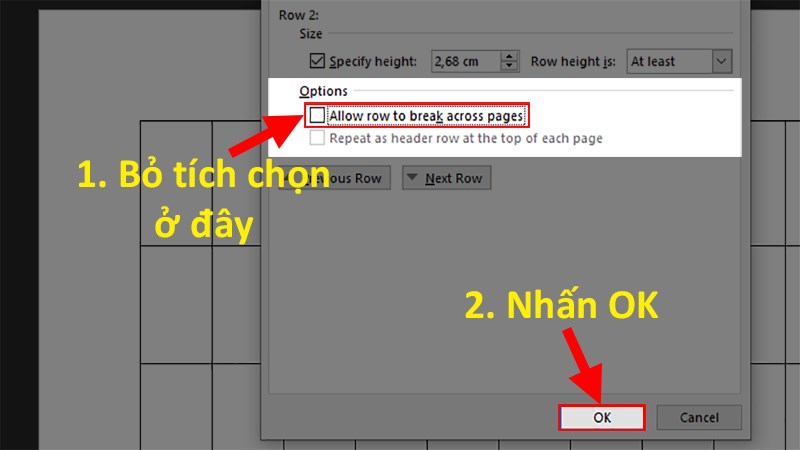Khám phá 1 số mẫu Sạc dự phòng hiện đang giảm giá tại Mytour:
- Mẹo hay “thổi bay” cặn bàn ủi hơi nước Philips
- Hướng dẫn cách kiểm tra chi nhánh ngân hàng Vietcombank
- 5 lý do khiến tài khoản Zalo bị khóa và cách khắc phục
- Tổng hợp 5+ cách khôi phục file đã xóa trên điện thoại hiệu quả
- Cách chọn phương thức thanh toán trên Shopee thế nào?
Khi soạn thảo văn bản trên Word, bạn có thể phải đối mặt với tình trạng lỗi nhảy trang của bảng. Ngay cả khi có nhiều không gian trống trên trang cũ, table (bảng) vẫn nhảy sang trang mới. Hướng dẫn sau đây sẽ giúp bạn khắc phục lỗi table (bảng) trong Word tự động nhảy trang một cách nhanh chóng và hiệu quả. Hãy cùng bắt đầu!
Hướng dẫn này thực hiện trên laptop sử dụng hệ điều hành Windows với Word 2016. Tuy nhiên, bạn cũng có thể áp dụng trên các phiên bản Word như 2003, 2007, 2010, 2013, 2019 và trên MacOS với các bước tương tự.
Bạn đang xem: Cách sửa: Giải quyết vấn đề table (bảng) trong Word tự động nhảy trang một cách nhanh chóng
I. Tại sao Word tự động nhảy trang? Nguyên nhân và giải quyết
Lỗi tự động nhảy trang xuất hiện khi bạn thêm table (bảng), hình ảnh hoặc sơ đồ vào Word, làm cho dữ liệu chuyển sang trang mới mặc dù trang trước đó còn khoảng trống. Điều này khiến tài liệu trở nên không chuyên nghiệp.
Nguyên nhân và cách khắc phục lỗi nhảy trang:
- Do phần mềm Word bạn đang sử dụng.
- Sao chép table từ nơi khác và dán vào văn bản.
- Thường gặp khi sử dụng table trong soạn thảo văn bản Word.
II. Giải quyết vấn đề: Sửa lỗi tự động nhảy trang trong Word
Phương pháp này áp dụng cho tất cả phiên bản Word, bao gồm cả MacOS.
1. Hướng dẫn nhanh
Mở file Word bị nhảy trang > Chọn Thẻ Home > Chọn Paragraph > Click Mũi tên hướng xuống > Chọn tab Line and Page Breaks > Bỏ chọn cả 4 ô ở mục Pagination > Nhấn OK để khắc phục lỗi nhảy trang trong Word.
2. Hướng dẫn chi tiết
Bước 1: Mở file Word bị vấn đề > Chọn Thẻ Home.
Mở file Word bị vấn đề > Chọn Thẻ Home
Bước 2: Chuyển đến phần Paragraph > Click Mũi tên hướng xuống.
Xem thêm : Bật mí cách làm chữ chạy trên Story Facebook dễ hiểu nhất
Đến phần Paragraph > Chọn Mũi tên hướng xuống
Bước 3: Chọn tab Line and Page Breaks trong cửa sổ hiển thị.
Chọn tab Line and Page Breaks trong cửa sổ hiển thị
Bước 4: Bỏ tích chọn tất cả 4 ô ở phần Pagination > Nhấn OK để sửa lỗi nhảy trang trong Word.
Bỏ tích chọn tất cả 4 ô ở phần Pagination
Nếu sau khi thực hiện bạn vẫn gặp vấn đề nhảy trang, đơn giản chỉ cần sao chép toàn bộ dữ liệu từ file Word hiện tại sang một file Word mới!
KHÁM PHÁ NGAY các ứng dụng chính hãng, sử dụng thoải mái tại Mytour:
III. Cách khắc phục khi chèn bảng (table) trong Word tự động nhảy trang
Áp dụng cho mọi phiên bản Word, bao gồm cả MacOS.
1. Hướng dẫn nhanh
Mở file Word chứa bảng (table) bị nhảy trang > Chuột phải vào bảng > Chọn Table Properties > Chọn tab Row ở cửa sổ hiện lên > Bỏ tích ô Allow row to break across pages > Nhấn OK để sửa lỗi bảng (table) tự động nhảy trang trong Word.
2. Hướng dẫn chi tiết
Xem thêm : 17/3 cung gì? Tính cách, tình yêu, sự nghiệp, sức khoẻ 2023
Bước 1: Mở file Word chứa bảng (table) bị nhảy trang > Chuột phải vào bảng > Chọn Table Properties.
Mở file Word chứa bảng (table) bị nhảy trang
Bước 2: Chọn tab Row ở cửa sổ hiện lên.
Chọn tab Row ở cửa sổ hiện lên
Bước 3: Bỏ tích ở mục Allow row to break across pages > Nhấn OK để khắc phục lỗi table trong Word tự động nhảy trang.
Bỏ tích ở mục Allow row to break across pages
Lưu ý: Nếu sau khi thực hiện các bước trên mà vẫn chưa khắc phục được lỗi, bạn có thể tạo bảng mới và sao chép dữ liệu từ bảng cũ sang.
Nguồn: https://leplateau.edu.vn
Danh mục: Thủ Thuật